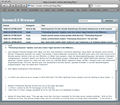Screen2.0
hints & tips // 2009.12.18 08:28:14 [hh]
Live-Mitschnitte in "Premiere Pro" schneiden
Wir haben schon einmal beschrieben, wie man aus TV-Aufnahmen Live-Konzerte für "iTunes" macht. Heute zeigen wir die Profi-Version mit Hilfe von Adobes Videobearbeitungssoftware "Premiere Pro".
- Starten Sie ein neues Projekt mit einer PAL-Sequenz.
- Importieren Sie den Film in Ihr Premiere Projekt.
- Ziehen Sie das Video in die Timeline.
- Passen Sie die Anzeige so an, daß Sie einen guten Überblick über die Audio-Spur haben. Sie können die Höhe des Audio-Tracks verändern, um die Wellenform für Song, Applaus zund Pause besser zu erkennen.
- Benutzen Sie den CTI (Current Time Indicator), um Anfang und Ende von Songs zu identifizieren.
- Teilen Sie an der gewünschten Stelle die Sequenz, indem Sie diese in der Timeline auswählen und mittels Command-K (bzw. Strg-K) mit dem "Razor"-Tool teilen.
- Kreieren Sie für jeden Song eine eigene Sequenz und kopieren Sie den Clip. Am besten numerieren Sie diese Sequenzen wie die Songs.
- Exportieren Sie jede Sequenz mittels Command-M (bzw. Strg-M) als AAC-Audio-Track (d.h. deaktivieren Sie den Video-Export) bzw. als verlustfreie Audio-Tracks zur Weiterbearbeitung.
- Am Mac können Sie die resultierenden mov-Dateien (i.d.R. in ~/Dokumente/Adobe/Premiere Pro/) der AAC-Exporte dann einfach in die Endung ".m4a" umbenennen, und die Tracks dann in "iTunes" korrekt benennen und taggen.
Weitere Informationen: "Premiere Pro" User Forum: forums.adobe.com/ community/ premiere/ premierepro_current
Werbung